
地味だけど便利。iPhoneから通販などで買い物する人は必見
最終更新 [2015年11月2日]
この記事内には広告リンクが含まれています。
\\どうかフォローをお願いします…//
< この記事をシェア >
iPhoneやiPadのSafariの地味に便利な検索設定「クイックWebサイト検索」の使い方です。
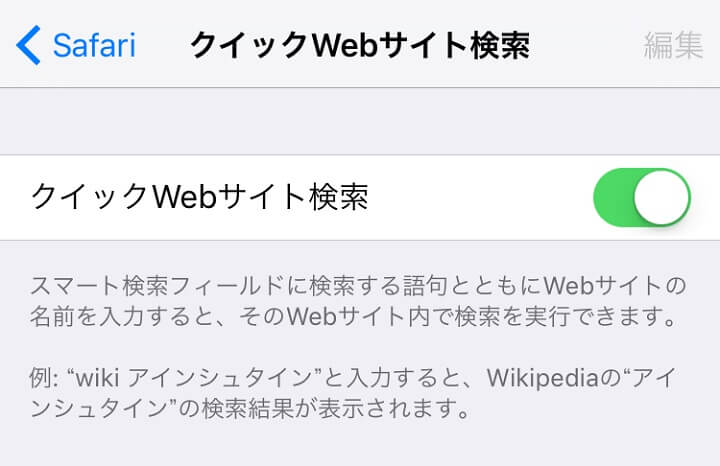
iPhoneやiPadのSafariには「クイックWebサイト検索」という機能が搭載されています。
この機能は、よく使うWEBサイトの「検索フォーム」をそのままSafariに記憶させておいて、すぐに検索できるというもの。
いちいちサイトに行って検索する手間が省ける

例えば、ヨドバシカメラ.comにいって検索フォームから商品を購入するとします。
この場合、ヨドバシカメラ.comにアクセス⇒ヨドバシの検索フォームにアイテム名を検索⇒商品を見つける、となると思います。
そんな時、「クイックWebサイト検索」を使うことでSafariの検索BOXから一発でヨドバシ.comの検索結果に辿り着けるという機能となっています。
地味な機能ですが、意外と慣れると便利な機能ですぜ。
ヨドバシに限らず、このサイトでよく買い物するというのがある人は知っておいて絶対損はしない機能になってますぜ。
iPhone・iPadのSafari『クイックWebサイト検索』の使い方
まずは機能をONに
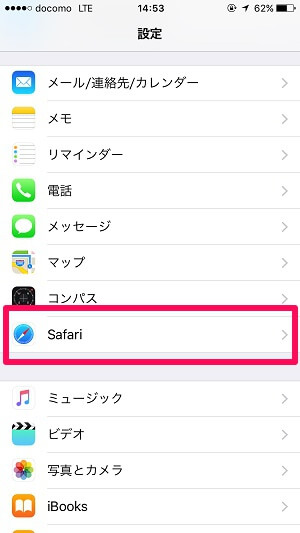
設定を開きます。
設定の中にあるSafariをタップします。
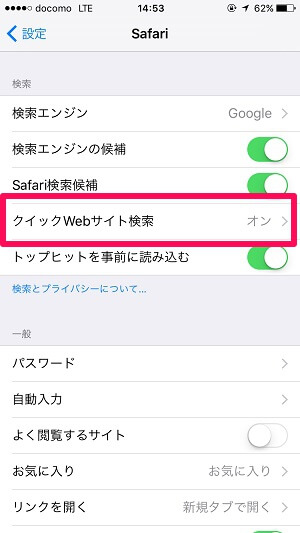
Safari項目が開きます。
「クイックWebサイト検索」をタップします。
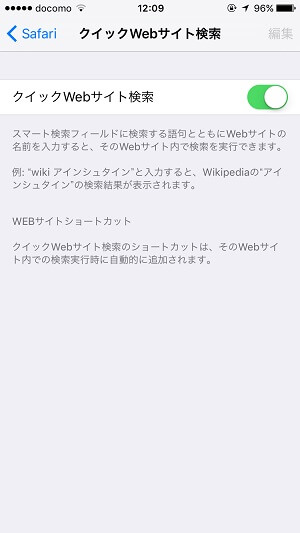
「クイックWebサイト検索」をONにします。
ちなみにクイックWEBサイト検索が既に登録されている人は、ここにサイト一覧が表示されています。
クイックWebサイト検索にWEBサイトを設定
ON状態に設定が完了していれば、後はよく使うWEBサイトを登録するだけです。
登録といってもクイックWebサイト検索がONになっていれば、そのサイトの検索フォームを使うことで自動的に登録してくれます。
ここではヨドバシ.comを使った例を紹介します。
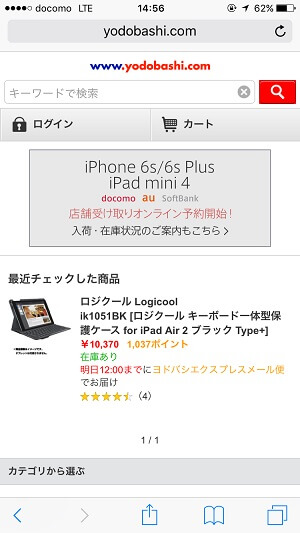
まず普通にSafariでヨドバシ.comにアクセスします。
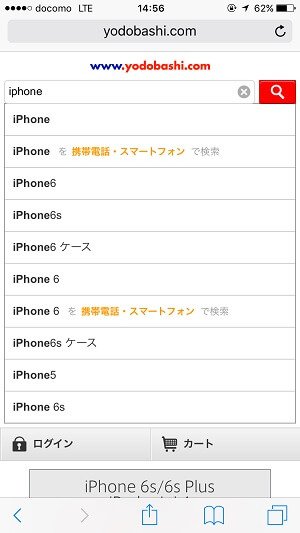
ヨドバシ.comのWEBサイト上にある検索フォームで商品を検索します。
今回は「iphone」と入力してみました。
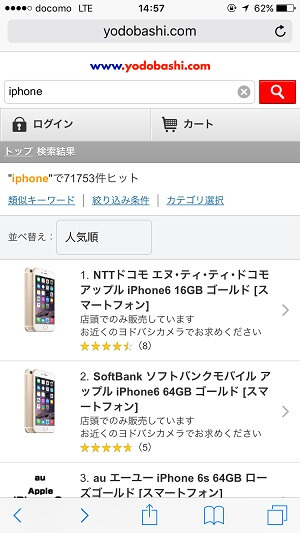
「iphone」を含む多数の商品が検索結果に表示さえれます。
一番上くらいにある商品をタップしてみました。

まぁ普通にiphoneが表示されます。
これくらいでSafari側の「クイックWebサイト検索」にヨドバシ.comが自動的に追加されています。
Safari設定から確認

一度ホーム画面などに戻り、↑同様に設定 > Safari > クイックWebサイト検索をタップします。
するとショートカットという部分に「yodobashi.com」が登録されています。
※登録されるまで少々時間がかかるパターンもありました。
こうなっていればOKです。
右上の「編集」をタップすれば不要なWEBサイトは登録から削除することもできます。
Safariからの検索が超ラクチンに
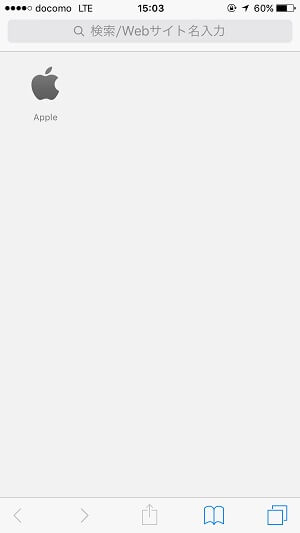
Safariを起動して上部の検索ボックスに「yodo」くらいを打ち込んでみます。
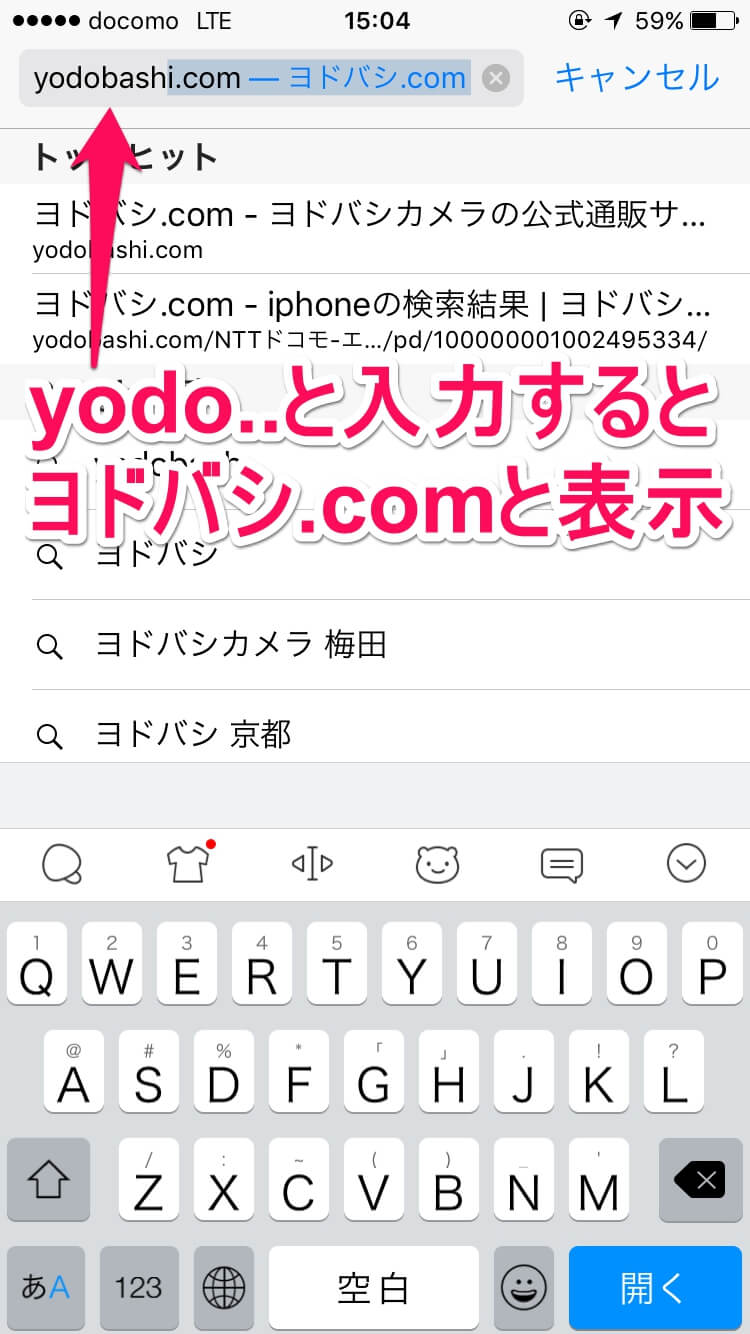
すると「yodo」くらいで「ヨドバシ.com」とサジェスト的なのが表示されます。
一度コレをタップします。
すると「yodobashi.com」が自動入力されます。
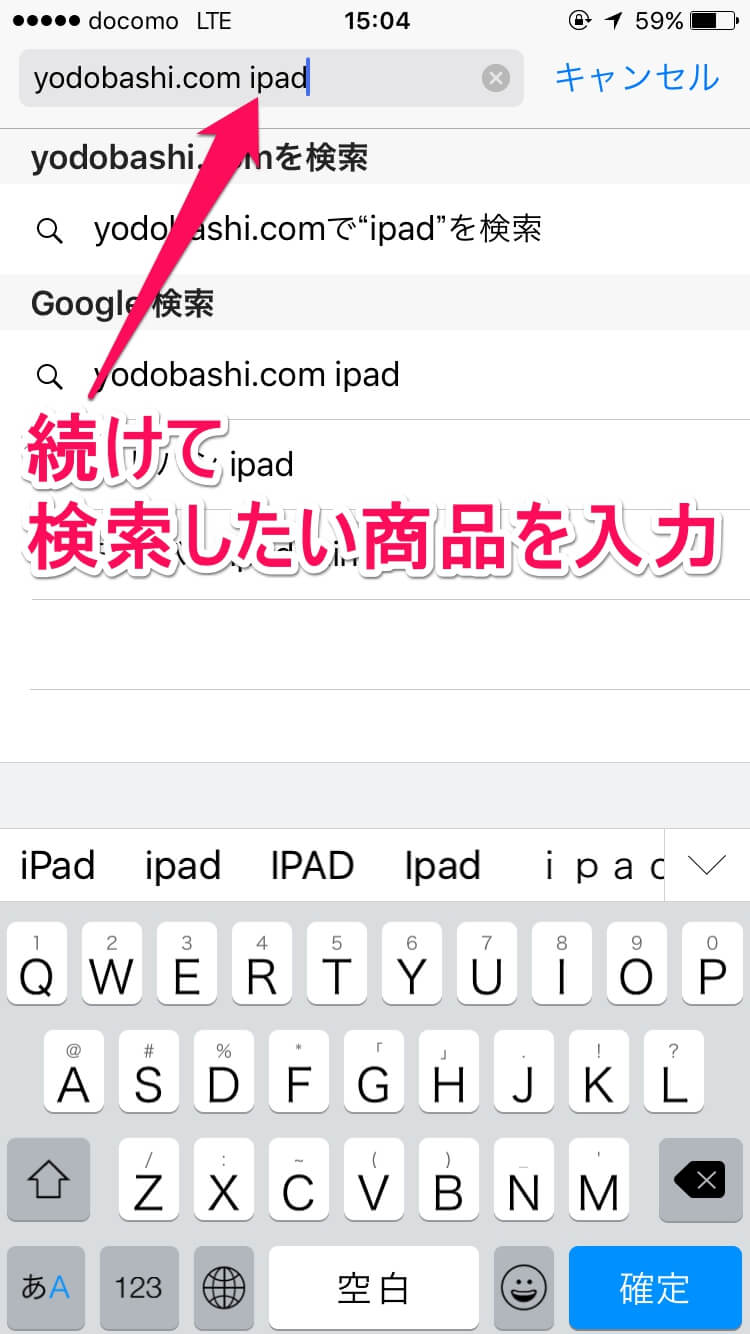
自動入力された「yodobashi.com」の後ろに検索したいワードを入力します。
今回は「ipad」と入力してみました。
Safariの検索ボックスが「yodobashi.com ipad」となったら確定をタップして検索を実行します。
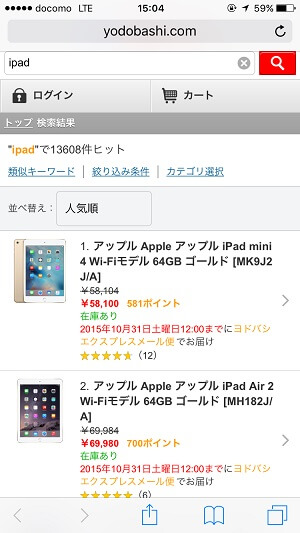
するとヨドバシ.comの検索フォームで「ipad」を検索した画面が一撃で表示されるようになります。
使い慣れるとけっこう便利ですぜ。
Amazonやヨドバシ、はたまたファッション、インテリアなど通販・ECなどと呼ばれるサイトをよくSafariで使うという人にはけっこう便利な「クイックWebサイト検索」
各サイトやサービスのアプリを使うという方法ももちろん便利ですが、Safariがメインかなーという人はこの方法を試してみちゃってくださいな。
ちなみにusedoorのようなECじゃないサイトやWordpressなどで構築されているブログなどでも検索フォームがあれば登録できますよー。
< この記事をシェア >
\\どうかフォローをお願いします…//
この【iPhone・iPadでの検索が格段に捗る】 Safariでよく使うサイトを登録しておいて検索結果をサクッと表示させる方法 – クイックWebサイト検索の最終更新日は2015年11月2日です。
記事の内容に変化やご指摘がありましたら問い合わせフォームまたはusedoorのTwitterまたはusedoorのFacebookページよりご連絡ください。

























